Cara Membuat Owncloud server Di Virtual-Blox
Assalamualaikum wr.wb..
Kali ini saya akan memosting "cara Membuat Owncloud Server Di Virtual-Box". sebelum membuat owncloud alangkah baiknya jika kita mengetahui terlebih dahulu apa itu owncloud server. owncloud merupakan suatu perangkat lunak berbagi berkas gratis dan bebas seperti dropbox, yang menyediakan pengamanan yang baik, memiliki tata cara yang baik bagi pengguna aplikasi untuk membagi dan mengakses data secara lancar terintegrasi dengan perangkat teknologi informasi. Tujuannya yaitu untuk mengamankan, melacak, dan melaporkan pengunaan data.
setelah mengetahui pengertian owncloud, langsung saja kita simak langkah-langkah membuat owncloud:
1.Buka aplikasi virtual Box
2.langsung kita mulai (start)
3. masuk untuk login dan password
Kali ini saya akan memosting "cara Membuat Owncloud Server Di Virtual-Box". sebelum membuat owncloud alangkah baiknya jika kita mengetahui terlebih dahulu apa itu owncloud server. owncloud merupakan suatu perangkat lunak berbagi berkas gratis dan bebas seperti dropbox, yang menyediakan pengamanan yang baik, memiliki tata cara yang baik bagi pengguna aplikasi untuk membagi dan mengakses data secara lancar terintegrasi dengan perangkat teknologi informasi. Tujuannya yaitu untuk mengamankan, melacak, dan melaporkan pengunaan data.
setelah mengetahui pengertian owncloud, langsung saja kita simak langkah-langkah membuat owncloud:
1.Buka aplikasi virtual Box
2.langsung kita mulai (start)
3. masuk untuk login dan password
4. masukkan perintah seperti di bawah ini untuksetting nomor ip jaringan
5. ketikkan tulisan seperti di bawah ini
setelah diketik lalu simpan keluar dengan cara menekan tombol (ctrl+
o) ENTER (ctrl+x)
6. Masukkan perintah seperti dibawah untuk memulai jaringan dengan IP yang kita buat tadi
7.Masukkan perinta seperti gambar di bawah ini untuk mengubah link download dvd debian kita
Tambahkan text di dalamnya seperti gambar di bawah, dan tambahkan pagar (#) pada deb cdrom yang kedua,
setelah diketik lalu simpan keluar denga cara menekan tombol (ctrl+o) ENTER (ctrl+x)
8. ketik printah seperti gambar dibawah
9. Setelah itu install paket yang kita butuhkan, ketik perintah seperti gambar di bawah ini
jika terdapat tampilan seperti gambar dibawah ini, masukkan password untuk masuk ke mariadb untuk membuat database
masukkan ulang password
10. masuk ke /etc/bind dengan mengetikkan perinta seperti gambar dibawah
11. Edit file named.conf
12. ketikkan di tengah-tengah isi dari file named.conf seperti gambar di bawah
(isi kotak merah)
setelah diketik lalu simpan keluar denga cara menekan tombol (ctrl+o) ENTER (ctrl+x)
13. copy db.local ke db.tkj
14.copy db.127 db.192
15. Edit file db.tkj
setelah diketik lalu simpan keluar denga cara menekan tombol (ctrl+o) ENTER (ctrl+x)
16. Edit juga file db.192 ketikkan tulisan seperti gambar dibawah,
setelah diketik lalu simpan keluar denga cara menekan tombol (ctrl+o) ENTER (ctrl+x)
17. Lalu ketikkan perintah di bawah ini, untuk mengedit file resolv.conf
ketikkan tulisan seperti gambar di lingkaran merah dibawah ini,
setelah diketik lalu simpan keluar denga cara menekan tombol (ctrl+o) ENTER (ctrl+x)
lalu ketikkan perintah 'rndc reload' untuk me-restart apa yang sudah kita setting di /etc/bind
dan jika settingn kita berhasil, maka akan muncul tampilan seperti gambar no.3
18. Ketikkan perintah untuk mengecek apakah sudah bisa diakses DNS yang kita buat tadi
jika DNS anda berhasil maka akan muncul tampilan seperti gambar di atas
19. sekarang coba kita ping could.tkjsmart.com, seperti perintah pada gambar dibawah ini
20. Masuk ke directory apache2 dengan perintah
21. Copy file 000.default.conf menjadi tkj.conf
22. Edit file tkj.conf dengan perintah
23.Ketikkan seperti gambar dibawah (kotak merah)
setelah diketik lalu simpan keluar denga cara menekan tombol (ctrl+o) ENTER (ctrl+x)
24. Selanjutnya mulai tkj.conf dengan perintah
25. masukkan perintah untuk service apache2
26. Hentikan 000.default.conf dengan perintah dibawah ini
27. Kemudian service apache2 nya
28. Masukke directory /var/www/ dengan perintah seperti nomor 1, kemudian untuk mendownload file owncloud dari web server ketikkan perintah seperti nomor 2, dan proses akan berjalan seperti pada gambar dibawah.
29. Ekstrak owncloud yang tadi kita download
30. Masuk ke mysql root untuk membuat database. Dengan cara mengetikkan perintah seperti dibawah ini
31. Masukkan perintah seperti pada kotak merah dibawah ini untuk membuat database dengan nama owncloud.
32. Masukkan perintah seperti gambar kotak merah dibawah ini untuk membuat nama user dari database owncloud
33. Masukkan perintah seperti pada kotak merah untuk menyambungkan database denga user
34. Masukkan juga perintah seperti pada kotak merah dibawah ini
35. Masukkan perintah dibawah ini untuk keluar dari mysql root
36. Install owncloud dengan perintah
37. Berikan izin untuk folder owncloud dengan perintah
38. Berikan izin juga agar penyimpanan owncloud bisa dijalankan
39. Buka "open sharing center" dan tambahkan nomor IP server ke prefered DNS server
40. Buka browser dan ketikkan DNS dari server kita (cloud.tkjsmart.com)
41. Jika sudah, masukkan nama user, password, nama database ke dalam owncloud
42. Terakhir coba kita upload gambar atau video atu sebagainya untuk percobaan file ke owncload.
Caranya seperti gambar dibawah
Dan inilah hasil upload-an tadi
SELESAI....
Dan semoga bermanfaat :-)
Wassalamu' alaikum wr.wb














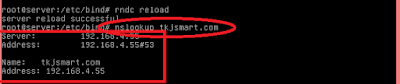


















Leave a Comment